WPS word中插入的頁碼全是1的解決方法
時間:2024-04-10 10:27:01作者:極光下載站人氣:129
一些小伙伴在使用wps這款軟件進行編輯文檔的過程中,會給文檔頁面進行編輯頁碼,但是有些小伙伴發現插入的頁碼全部都是序號1,出現這樣的問題自己不知道怎么來解決,出現頁碼全是1的情況,可能是自己在設置頁碼的時候,沒有設置起始頁,如果你直接在頁碼樣式中選擇一個樣式插入的話,那么頁碼就會全部顯示為1,因此我們可以進入到設置頁碼格式的窗口中進行起始頁以及應用范圍的設置即可,下方是關于如何使用WPS word文檔頁面頁碼全是1的具體解決方法,如果你需要的情況下可以看看方法教程,希望對大家有所幫助。
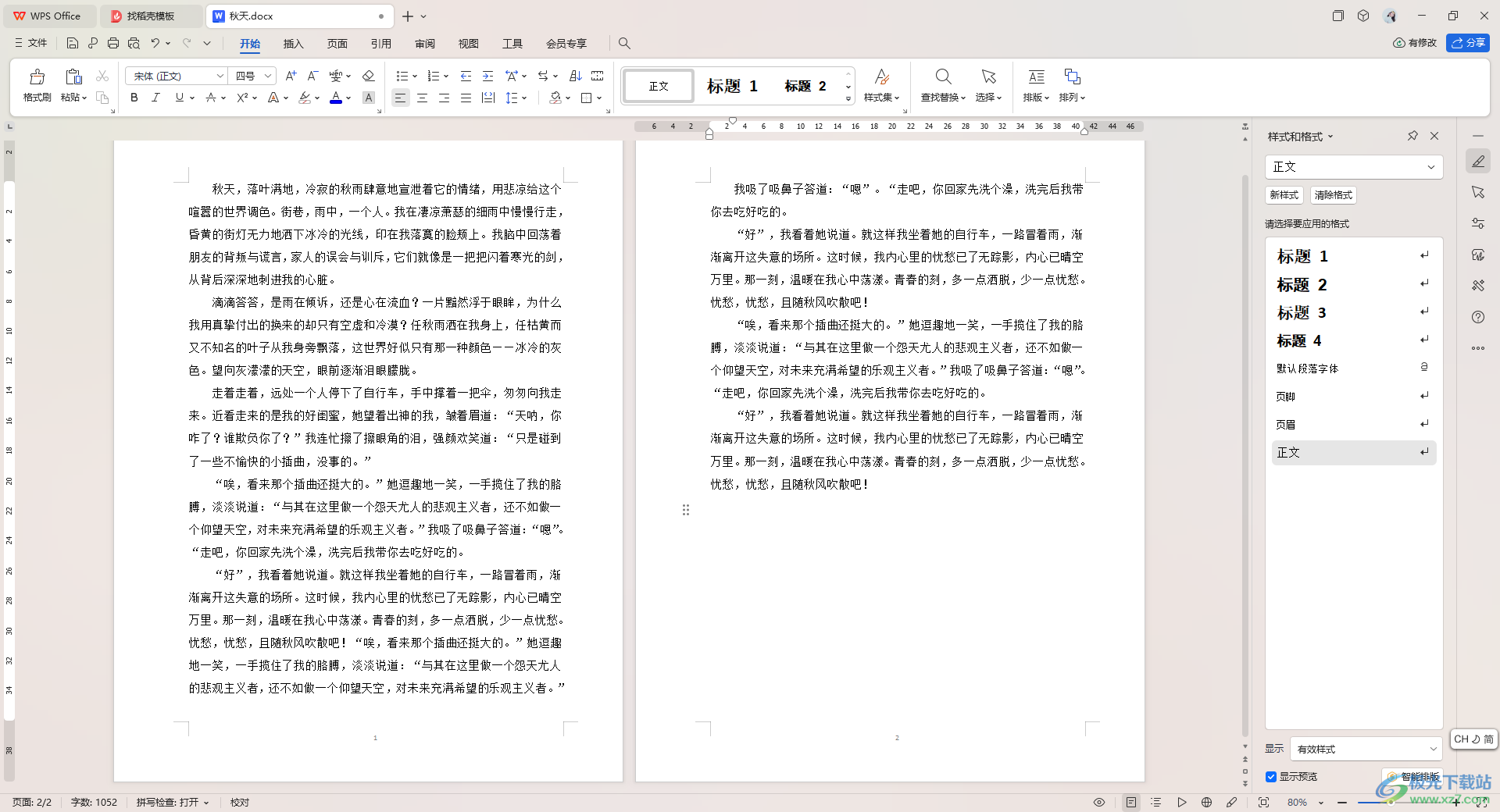
方法步驟
1.首先,我們需要在電腦上將文檔雙擊打開,你可以查看到當前打開的文檔頁面底部的頁碼全是1顯示的,如圖所示。
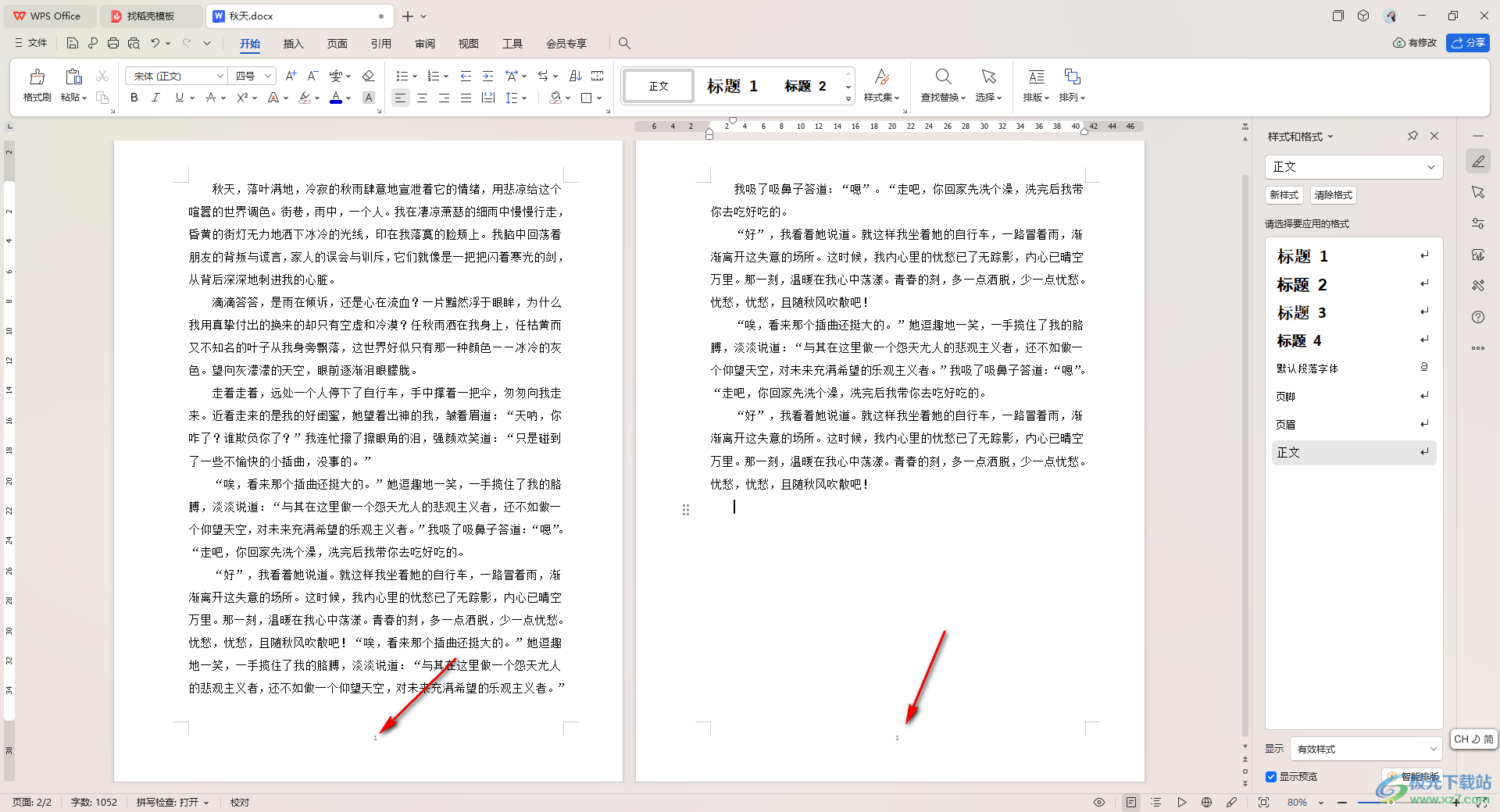
2.這時,我們可以在第一頁的頁腳位置進行雙擊一下,然后在工具欄中將【頁碼】選項進行點擊打開。
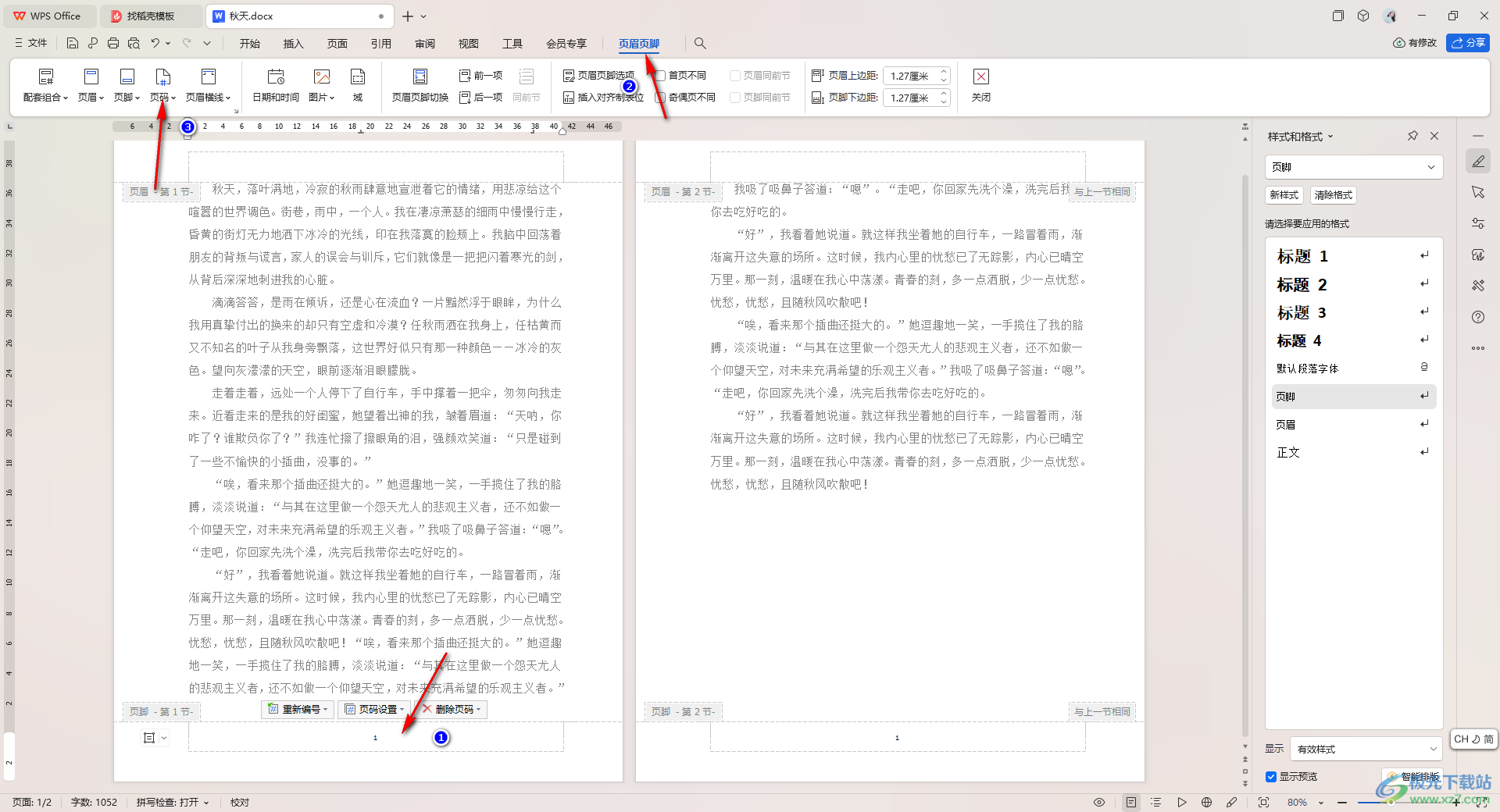
3.打開之后,我們將下拉窗口中的【頁碼】選項進行左鍵點擊一下進入。
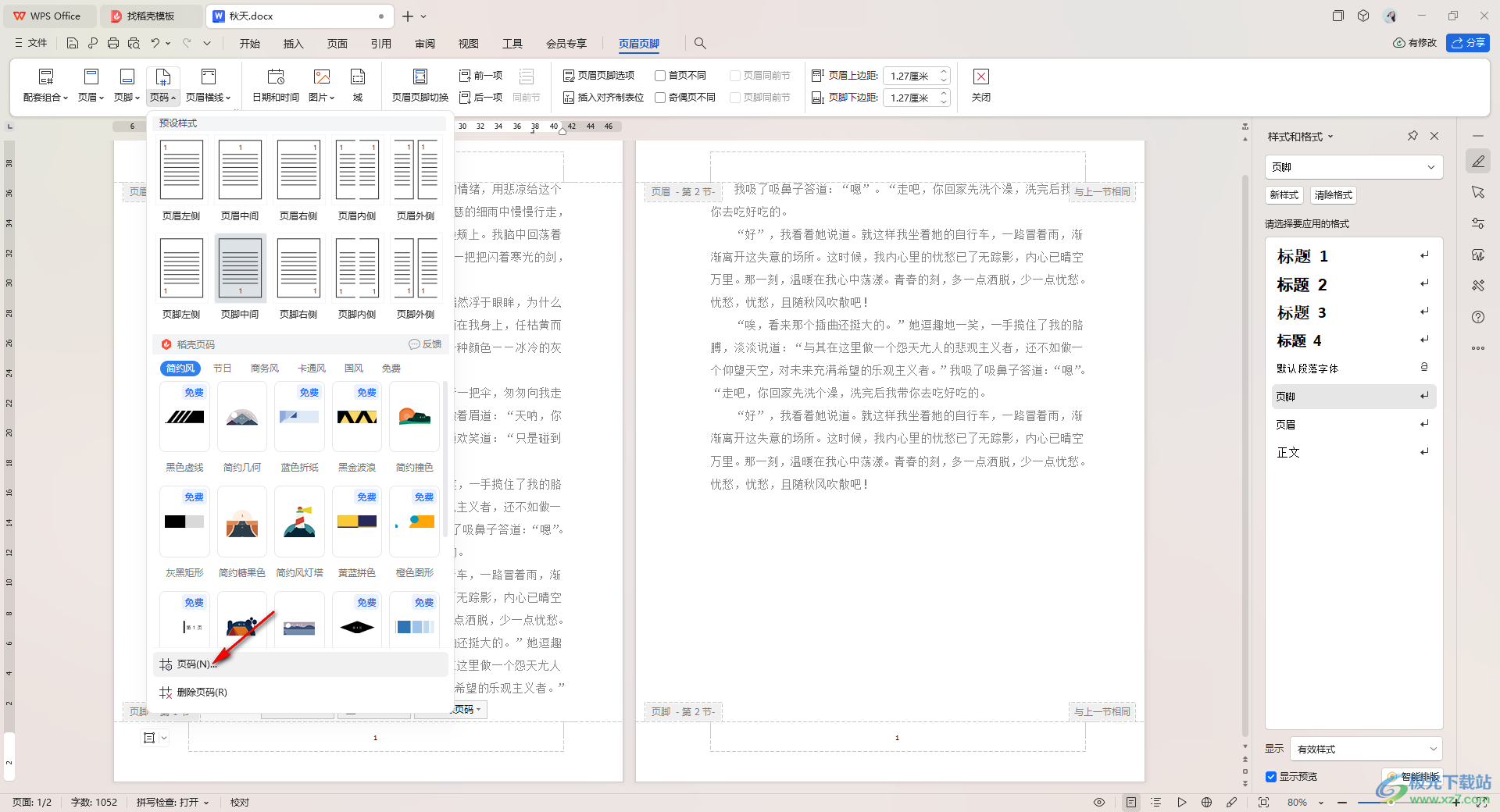
4.這時我們可以查看到頁面上會出現一個設置窗口,我們將【起始頁碼】設置成【1】,然后將【應用范圍】設置成【本頁及之后】,之后點擊確定。
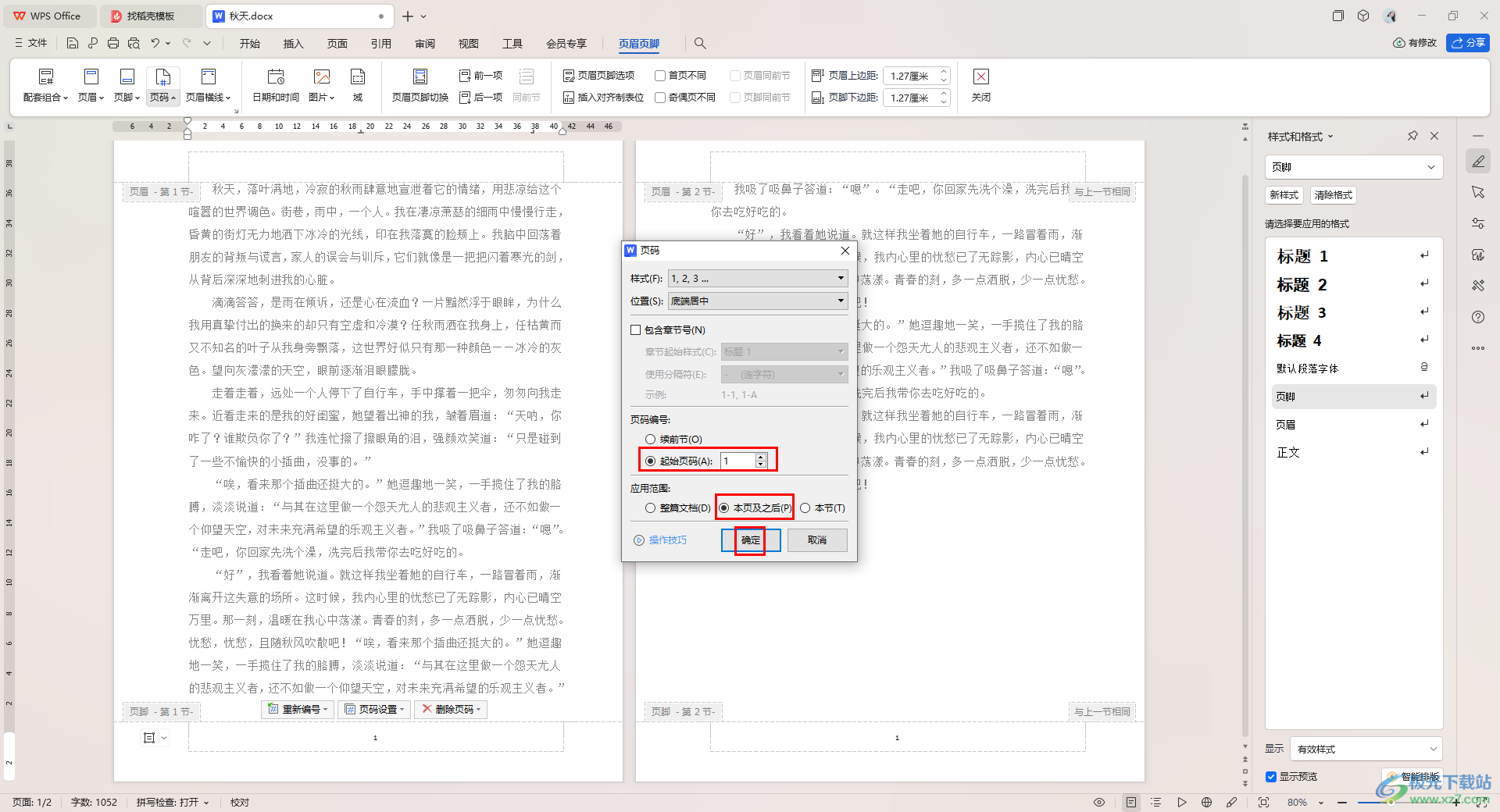
5.這時我們就可以查看到我們的文檔頁面底部的頁碼就會進行連續顯示,如圖所示。
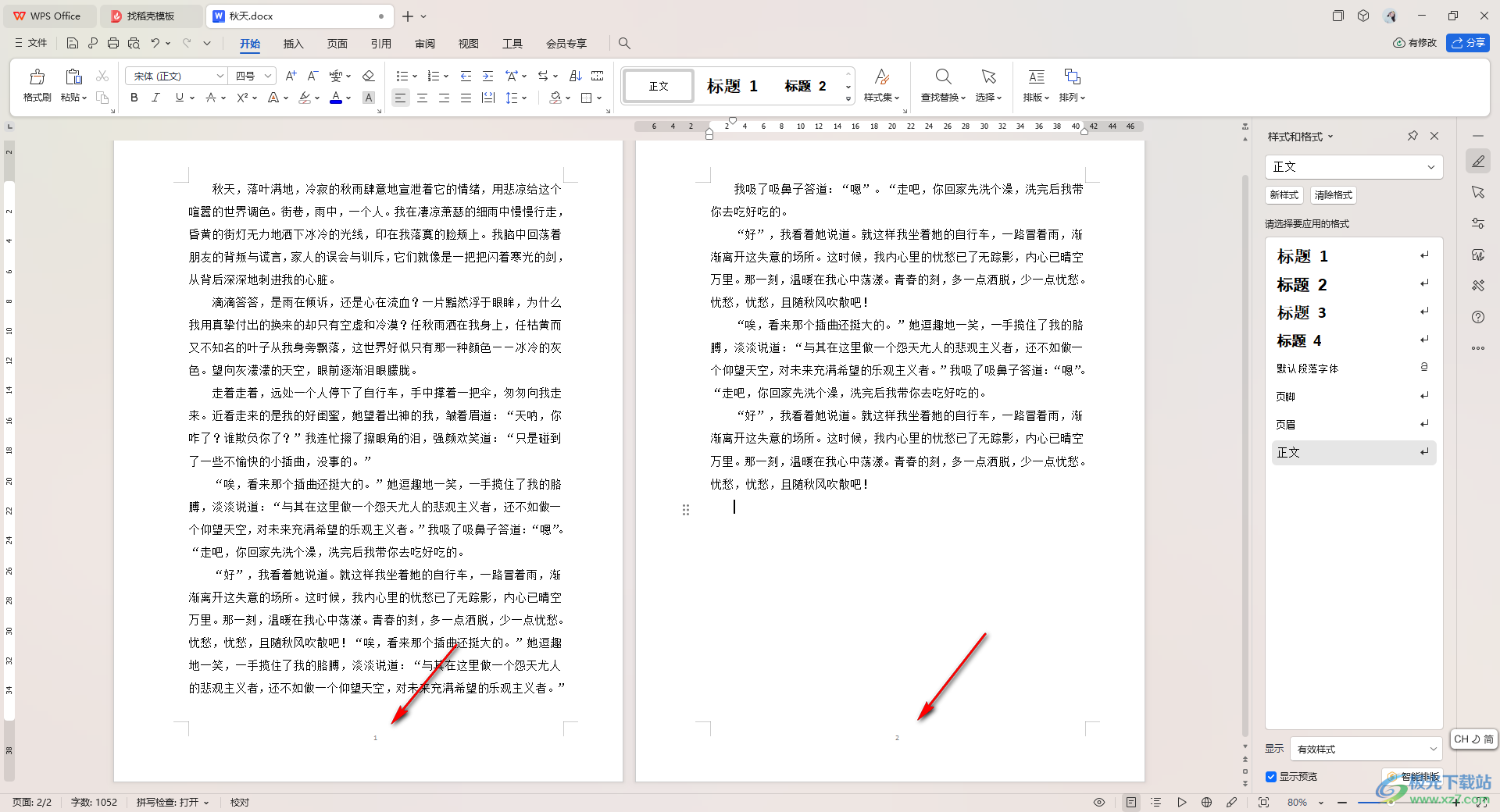
以上就是關于如何使用WPS Word文檔頁碼全部都是1的具體解決方法,我們在使用該文檔編輯工具的時候,會對文檔頁面進行頁碼的添加,如果你添加的頁碼全部都是1來顯示,那么我們就可以按照上述的方法教程進行解決即可,感興趣的話可以操作試試。

大小:240.07 MB版本:v12.1.0.18608環境:WinAll, WinXP, Win7, Win10
- 進入下載
相關推薦
相關下載
熱門閱覽
- 1百度網盤分享密碼暴力破解方法,怎么破解百度網盤加密鏈接
- 2keyshot6破解安裝步驟-keyshot6破解安裝教程
- 3apktool手機版使用教程-apktool使用方法
- 4mac版steam怎么設置中文 steam mac版設置中文教程
- 5抖音推薦怎么設置頁面?抖音推薦界面重新設置教程
- 6電腦怎么開啟VT 如何開啟VT的詳細教程!
- 7掌上英雄聯盟怎么注銷賬號?掌上英雄聯盟怎么退出登錄
- 8rar文件怎么打開?如何打開rar格式文件
- 9掌上wegame怎么查別人戰績?掌上wegame怎么看別人英雄聯盟戰績
- 10qq郵箱格式怎么寫?qq郵箱格式是什么樣的以及注冊英文郵箱的方法
- 11怎么安裝會聲會影x7?會聲會影x7安裝教程
- 12Word文檔中輕松實現兩行對齊?word文檔兩行文字怎么對齊?
網友評論